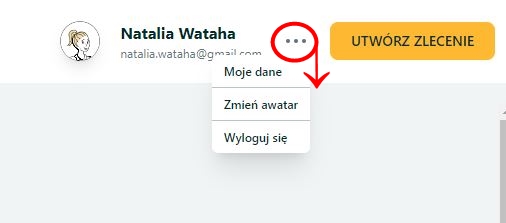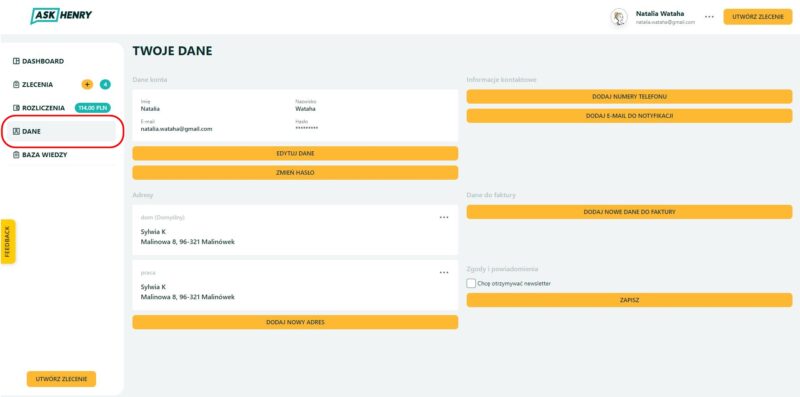Obsługa panelu, czyli gdzie co i jak?
Nasz autorski panel powstał po to, aby korzystanie z usług AskHenry było jeszcze szybsze i bardziej intuicyjne. Stworzyliśmy go we współpracy ze wszystkimi działami naszej organizacji… Oraz z naszymi użytkownikami. Sprawdź jak poruszać się po panelu, jak z niego korzystać i co możesz tam znaleźć.
Co da Ci panel? Dostęp do historii swoich zleceń, płatności w jednym miejscu, możliwość dodania jednego (lub kilku) stałych adresów, które podpięte zostaną do konta i kilka innych ułatwień.
Pamiętaj, ten portal nie jest połączony z poprzednim systemem i nie masz możliwości przeniesienia swoich historycznych zleceń w to miejsce.
Jak złożyć zlecenie?
- Każdego (nowego w panelu) użytkownika spotka ten widok. Daje on możliwość złożenia zlecenia aż w 4 miejscach. Zobaczysz je poniżej oznaczone czerwoną obwolutą.
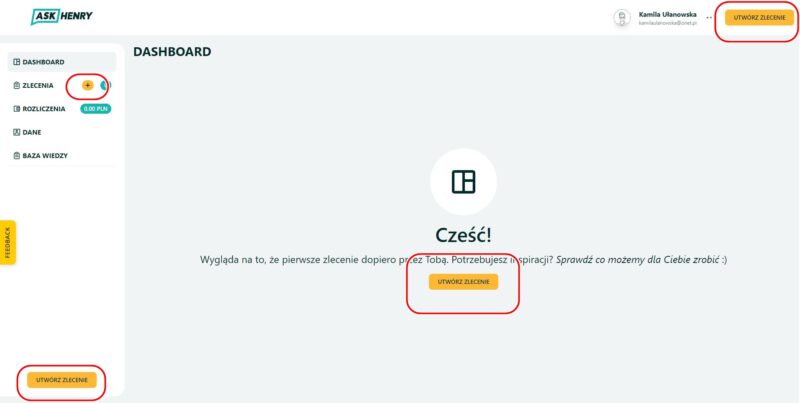
P.S Przy logowaniu jako użytkownik, który korzystał już z nowego panelu, pierwszy widok będzie się różnił. Będą tam widoczne informacje na temat Twoich zleceń oraz podsumowanie naszej współpracy. Przykład widoczny jest poniżej.
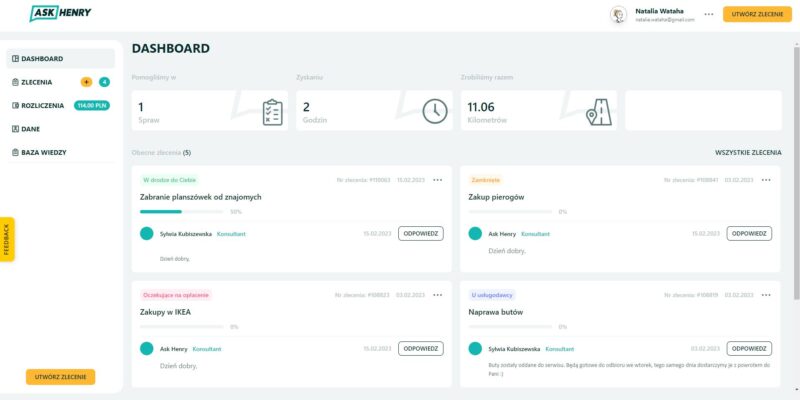
2. Po wybraniu dowolnego pola umożliwiającego złożenie zlecenia zostaniesz przemiesiony_a do zakładki “NOWE ZLECENIE”. W oznaczonym na czerwono polu nadaj tytuł swojemu zleceniu, np. “Kupno ryzy papieru A4” i naciśnij przycisk “dalej”.
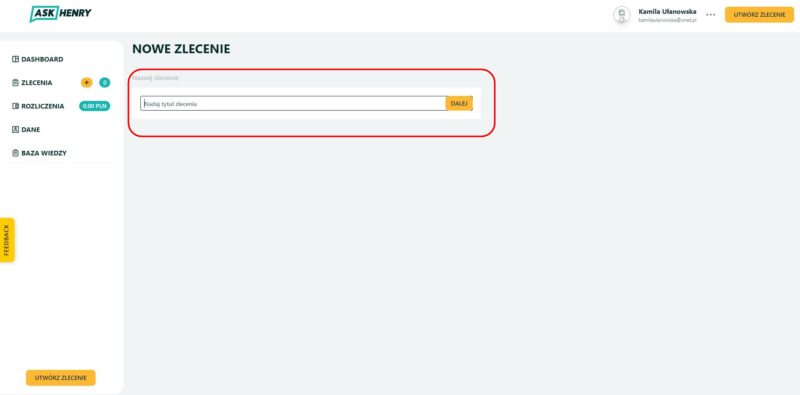
3. Składanie zlecenia. Po wpisaniu tytułu zadania i przejściu dalej na poprzednim etapie, czeka na Ciebie taki widok.
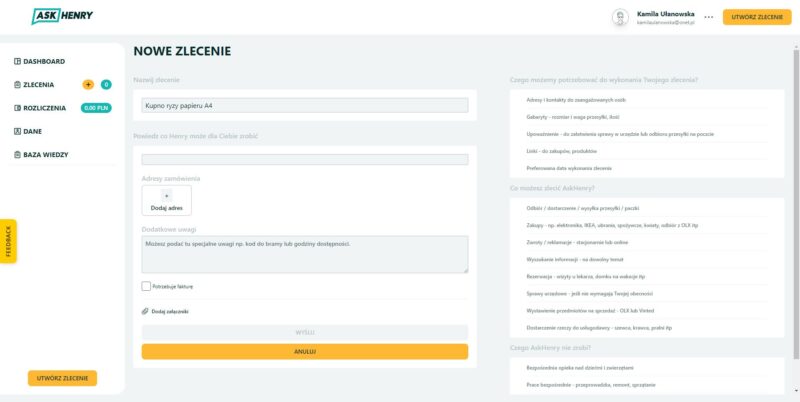
3.1 Szczegóły zlecenia
Pierwszym polem do uzupełnienia jest to, poniżej tytułu. Tutaj opisujesz to, czego potrzebujesz tak dokładnie, jak jest to możliwe. Opisujesz np. co mamy kupić, co wyszukać, jakie loty znaleźć itp.
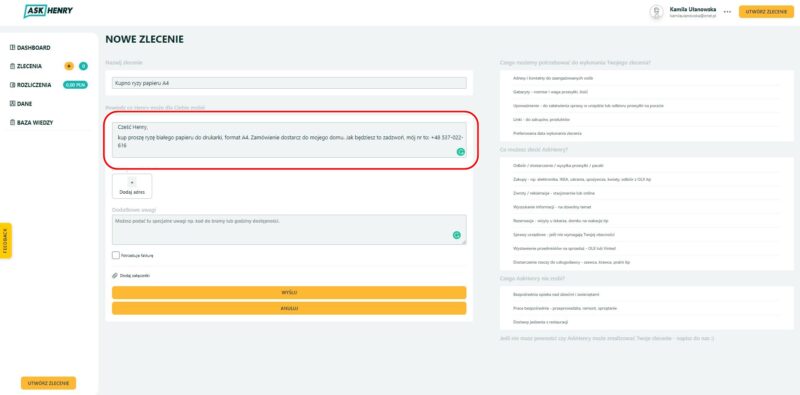
3.2 Adres
Następnie (jeśli jest tak potrzeba i zlecenie tego wymaga) wybierasz pole “adres”. Wtedy pojawi się okno umożliwiające dodanie adresu i dodatkowo, możesz ten adres zapisać na przyszłość i przypisać do swojego konta. Aby to zrobić, zaznacz pole “Dodaj do adresów zdefiniowanych. Po wybraniu pola “zapisz” adres automatycznie trafi do pola “szczegóły zlecenia”.
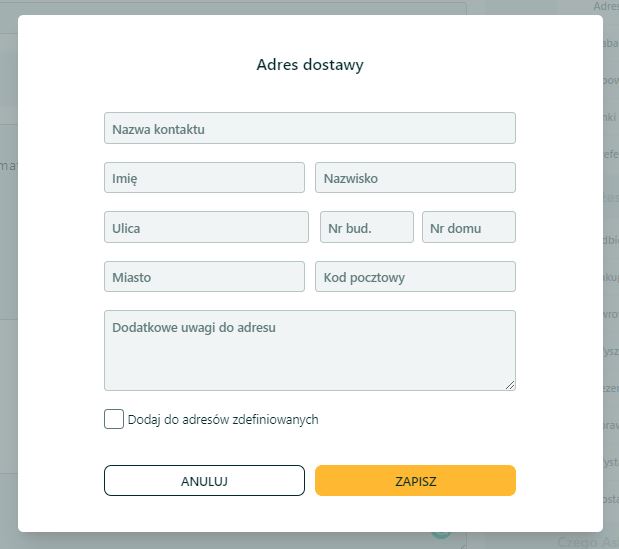
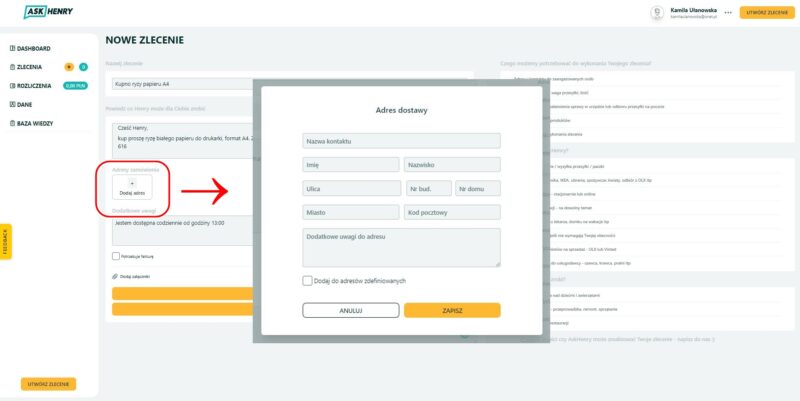
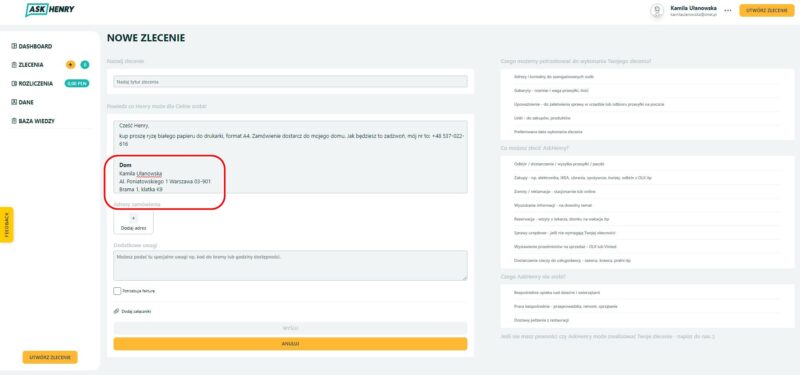
3.3 Dodatkowe uwagi
Jeśli są dodatkowe, szczegółowe informacje np. na temat godzin Twojej dostępności, kod do bramy, informacja o tym by nie dzwonić bo dziecko może spać – napisz nam o tym w polu “Dodatkowe uwagi”. Jest to też miejsce, w którym możesz zakomunikować nam fakt, że za zakupione przedmioty/usługi potrzebujesz FV. Jeśli nie poinformujesz nas o tym przed dokonaniem zakupu, nie będzie możliwości uzyskania takiego dokumentu później. Dodatkowo, możesz przesłać nam załączniki, np. potwierdzenie zamówienia w PDF, które mamy zwrócic, zdjęcie przedmiotu który mamy sprzedać itp.
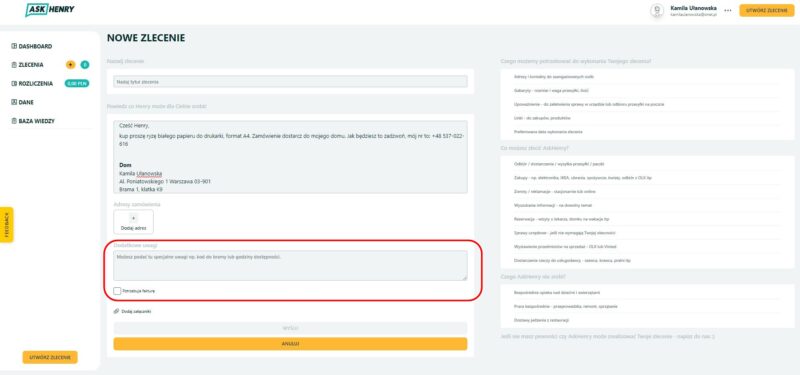
3.4 Potwierdzenie złożenia zlecenia.
Po zakończeniu wpisywania szczegółów zlecenia potwierdź złożenie zlecenia klikając “WYŚLIJ”. Bez tego zlecenie nie zostanie zarejestrowane w systemie.
Co dalej z moim zleceniem?
Jak skontaktować się z konsultantem w sprawie mojego zlecenia? Opis zakładki “ZLECENIA”.
Panel boczny umożliwi Ci przejście do zakładki “ZLECENIA”, która daje Ci dostęp do śledzenia i zarządzania złożonymi zleceniami.
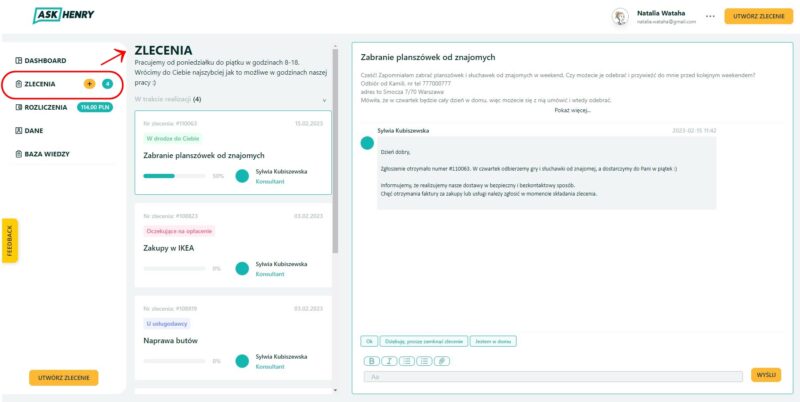
Obok panelu bocznego pojawia się panel zawierający Twoje zlecenia. Te, wyświetlone w pierwszej kolejności to zlecenia, które są otwarte i nad którymi pracują nasi asystenci tj. „w trakcie razlizacji”. Każde ze zleceń opisane jest w oddzielnym polu. Znajdziesz tam wszystkie najważniejsze informacje takie jak: data złożenia, numer zlecenia, aktualny status, tytuł oraz imię i nazwisko konsultanta, który zajmuje się realizacją (uwaga, konsultant przypisany do zgłoszenia może zmieniać się w trakcie procesu realizacji zadania).
Po zwinięciu zakładki “w trakcie realizacji” lub po przejechaniu na jej dół widoczna jest zakładka “zrealizowane” czyli wszystkie Twoje zamknięte, zrealizowane zlecenia.
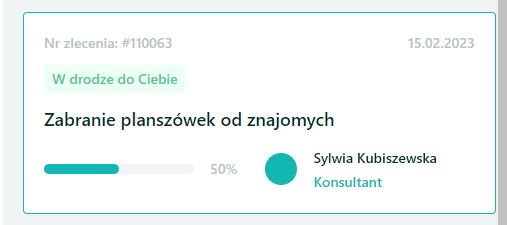
Po prawej stronie pola ze zleceniami widoczne jest okno rozmowy. Masz tam możliwość komunikowania się z naszymi konsultantami. Uwaga, wiadomości będą wysyłane jako maile, stąd prośba o niedupublikowanie i nierozbijanie wysyłanych wiadomości na kilka mniejszych.
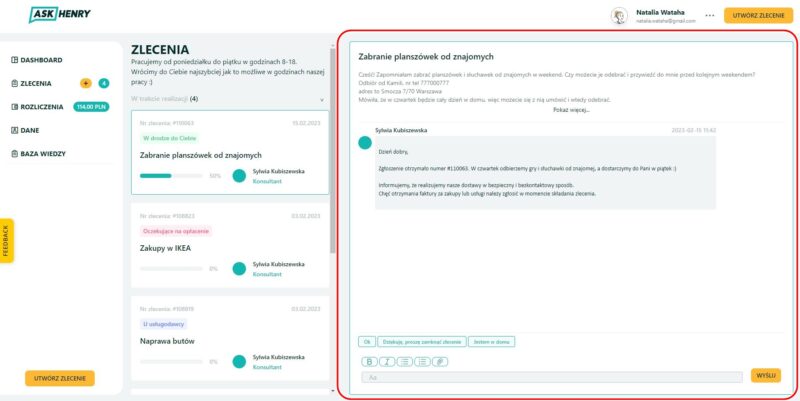
Co dalej z moim zleceniem?
Status zamówienia możesz sprawdzić na dwa sposoby.
- Dashboard, czyli pierwszy widok. Tam widoczne masz swoje zlecenia, ich szczegóły i w tym również aktualny status i postęp prac. Znajdziesz tam podgląd wszystkich zleceń złożonych od momentu założenia konta w panelu
- Zakładka „zlecenia”, do której dostęp masz z panelu bocznego.
Jak rozliczyć płatności za zakupy lub usługi?
Po przejściu do zakładki “ROZLICZENIA”, u góry widoczny jest turkusowy pasek a na nim kwota, jaką masz do opłacenia. W przypadku więcej niż jednego zlecenia wymagającego rozliczenia jest to kwota zsumowana.
Każde zlecenie, które wymaga rozliczenia, oznaczone jest oddzielną belką a w ramach każdej z belek dostępny jest przycisk “OPŁAĆ ONLINE”.
Wybranie tego przycisku spowoduje przeniesienie Cię do bankowości internetowej gdzie masz możliwość wyboru płatności BLIKiem, szybkim przelewem internetowym lub przelewem tradycyjnym (dostępne są tam dane BlueMedia, nie AskHenry – z perspektywy opłacającego jest to bez znaczenia, płatność zostanie zaksięgowana prawidłowo)
Na belce zlecenia widoczny jest też przycisk “PŁATNOŚĆ PRZELEWEM” i po wybraniu go widoczne są dane potrzebne do wysłania przelewu takie jak numer konta, odbiorca i tytuł płatności.
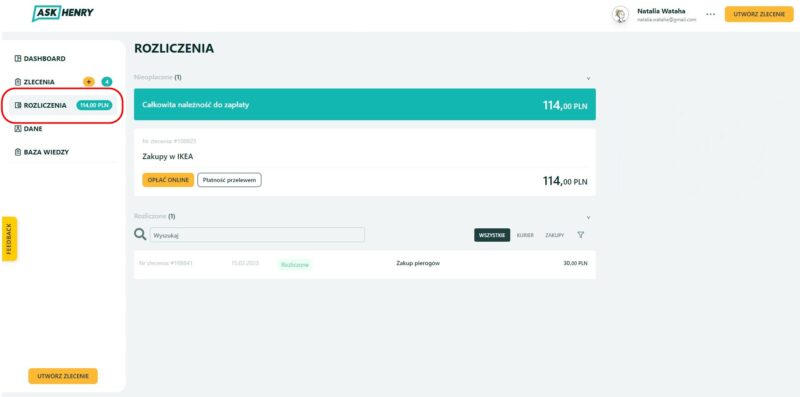
Jak zaktualizować moje dane?
Zakładka “MOJE DANE” to miejsce, w którym masz możliwość stworzenia swojego profilu. Możesz tutaj dotrzeć na dwa sposoby tj. 1. poprzez rozwinięcie trzech kropek widocznych u góry portalu przy Twoim avatarze i nazwie lub 2. poprzez wybraniu zakładki “DANE” widocznej w bocznym panelu.
Ta zakładka umożliwia Ci dostęp do Twoich podstawowych danych, jako użytkownik. To w tym miejscu zarządzać takimi informacjami jak:
- dane konta: imię i nazwisko oraz adres email przypisany do profilu
- zmień hasło: aby dokonać zmiany hasła musisz podać hasło aktualne oraz te, na które chcesz je zmienić. Jeśli zapomniałeś_aś hasła i nie możesz zalogować się do portalu, zmień hasło z poziomu strony logowania tj. Strona logowania -> “Nie pamiętam hasła”.
- adresy: możesz utworzyć listę adresów domyślnych, które możesz wykorzystać przy składaniu zleceń. Nie ma wówczas konieczności wpisywania ich za każdym razem w całości, po prostu wybierasz ten którego chcesz użyć.
- informacje kontaktowe: możliwość dodania numeru telefonu (jednego lub więcej) oraz adresu do notyfikacji, jeśli chciałbyś_chciałabyś do maila służbowego dodać mail prywatny. Pamiętaj jednak, że będąc użytkownikiem benefitowym (zyskujesz dostęp poprzez swojego pracodawcę) masz obowiązek podać służbowy adres, nawet jeśli nie będzie on głównym adresem konta.
- zgody i powiadomienia: Zaznaczając zgodę “Chcę otrzymywać newsletter” będziesz dostawać od nas inspiracje na zlecenia, jakie możesz nam złozyć i będa one dopasowane do aktualnego sezonu. Spokojnie, nie będziemy Cię niepotrzebnie spamować! Wysyłamy średnio jeden newsletter miesięcznie :)